Je nach Art der Daten oder Inhalte, mit denen wir arbeiten werden, haben wir uns für die eine oder andere Softwarelösung entschieden. Wenn wir im Bereich der Büroautomation numerische Daten verwenden müssen, ist eine der gebräuchlichsten und beliebtesten Lösungen Microsoft Excel.
Dies ist ein leistungsstarkes Programm, das Teil der Office-Suite der gleichen Firma, dem bekannten Office, ist. Darin begleitet es andere Lösungen zur Bedeutung des Word-Texteditors oder des Multimedia-Präsentationsprogrammes PowerPoint. Aber wie wir Ihnen sagen, ist Excel eine Software, die sich speziell auf die Arbeit mit Zahlen und den entsprechenden Formeln konzentriert. Sowohl auf Funktions- als auch auf Schnittstellenebene bietet es uns alles Notwendige, um mit all dem auf die effizienteste Weise zu arbeiten.

Dazu finden wir zunächst a Schreibtisch voller einzelne Zellen, die wir ausfüllen müssen. Hier tragen wir die entsprechenden Zahlen ein, Ergebnisse werden angezeigt, wir arbeiten mit Formeln, wir geben Texte ein usw. Bei allem, was uns diese Anwendung leisten kann, müssen wir auch unseren Beitrag leisten. Aus einer Software dieser Art muss man das Beste herausholen, das ist nicht einfach, vor allem, wenn wir sie professionell einsetzen wollen.
Darüber hinaus sollte diese Organisation besonders deutlich werden, wenn wir mit großen Büchern und Blättern arbeiten . Denken Sie daran, dass dieses Programm uns hilft, grundlegende Konten zu Hause zu führen oder die Buchhaltung eines ganzen Unternehmens zu führen. Genau dafür finden wir manchmal Tausende von Zellen gefüllt mit Daten und Formeln , oder mit mehrere Blätter, die zusammenarbeiten .
In Excel erstellte Arbeitsblätter besser organisieren und anzeigen
Es muss berücksichtigt werden, dass wir so viele Blätter erstellen können, wie wir möchten, um eine bessere Kontrolle über die Projekte zu haben, die wir in Excel ausführen. Diese werden uns, wie Sie sich vorstellen können, helfen, die hier präsentierten Daten bestmöglich strukturieren . Für diejenigen unter Ihnen, die es nicht wissen, die verschiedenen Blätter, die wir in demselben Buch erstellen, befinden sich am unteren Rand der Hauptoberfläche des Programms.
Daher kann es sein, dass, wenn wir mit a viele Blätter im selben Buch , diese können einige Verwirrung stiften. Wir müssen bedenken, dass ein Fehler oder eine Verwechslung in Excel zu einer Katastrophe führen kann. Mehr, wenn wir mit mehreren Blättern und miteinander verbundenen Zellen arbeiten. Um diese Art von Problem zu vermeiden, geben wir im Folgenden ein paar einfache Tipps, um mit diesen Elementen besser zu arbeiten. Wir haben Ihnen bereits gesagt, dass sich diese Blätter am unteren Rand der Benutzeroberfläche befinden und Blatt 1, Blatt 2 usw. heißen. Um ein neues hinzuzufügen, müssen wir nur auf die Schaltfläche klicken, die durch ein + dargestellt wird.
Aber natürlich können uns diese korrelativen Namen verwirren, also ist das Beste, was wir tun können Weisen Sie jedem Blatt benutzerdefinierte Namen zu . Um all dies zu erreichen, was wir Ihnen sagen, müssen wir nicht mehr tun, als auf diesen Namen doppelklicken und den gewünschten eingeben.
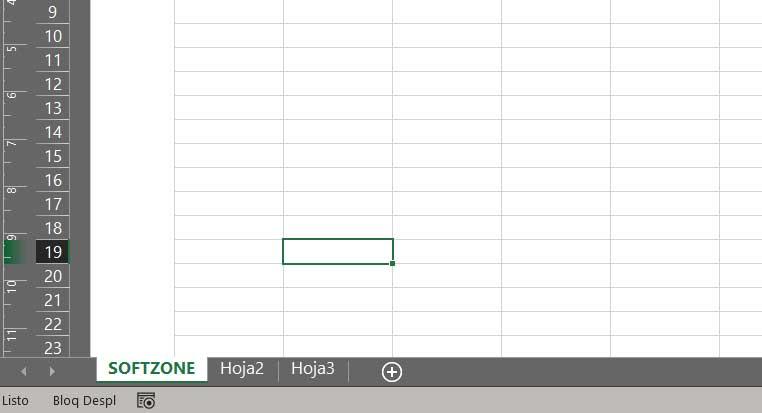
Ebenso haben wir die Möglichkeit, Färben Sie die Registerkarte, die jedem der Blätter entspricht, in der richtigen Reihenfolge um sie auf einen Blick zu unterscheiden. Dazu müssen wir nur mit der rechten Maustaste auf jede dieser Excel-Tabellen klicken und die Registerkarte Farbe auswählen.